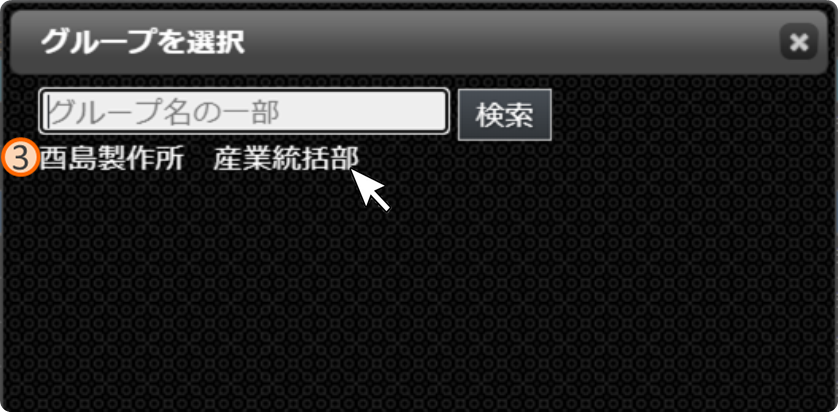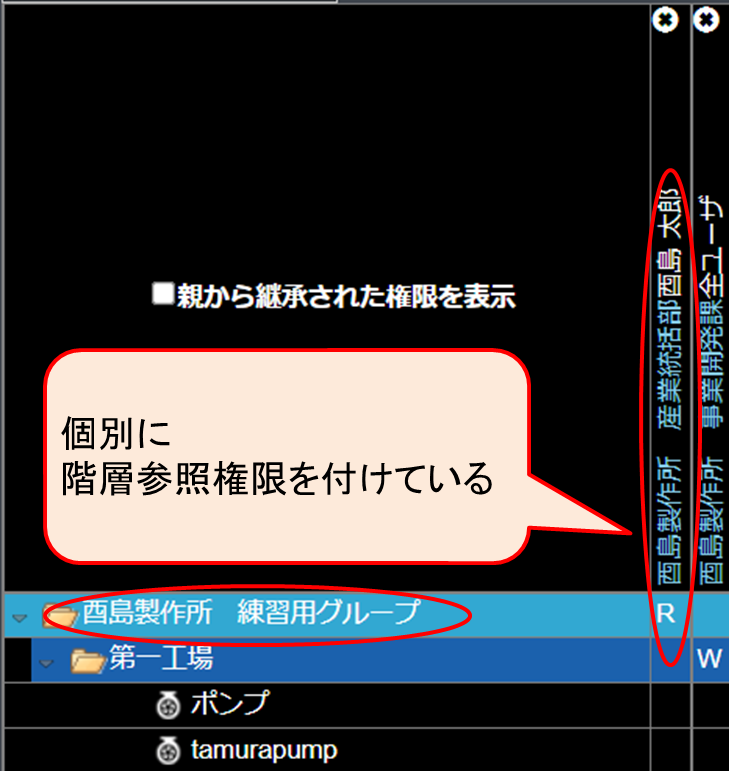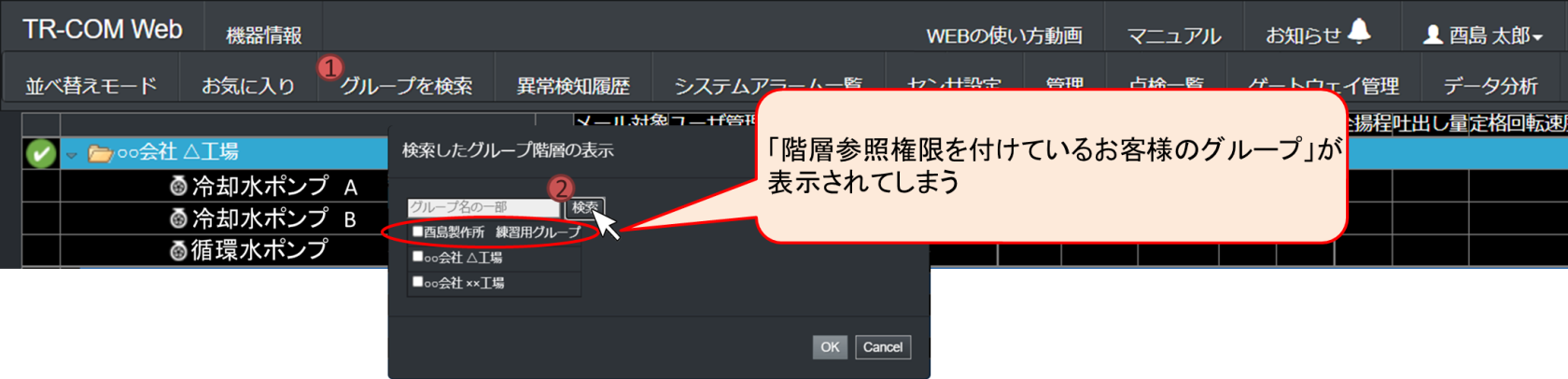お客様画面モード
1)概要
酉島/PFUユーザが、web画面の表示内容を一時的に特定のお客様と同じにすることができます。
【使用例】
- お客様にTR-COM webの使い方を説明するとき。
- お客様にTR-COM webの画面を使ってデータの報告会を実施するとき。
2)操作画面
ユーザ設定タブからお客様画面モードの操作ができます。
【お客様画面モード(お客様と同じ画面にする)】
- ユーザ設定タブをクリック
- 所属しているグループ名をクリック

- お客様のグループを検索
- お客様のグループ名を選択してクリック
この操作が終わるまでは画面共有をしないでください。情報漏えいにつながる可能性があります。
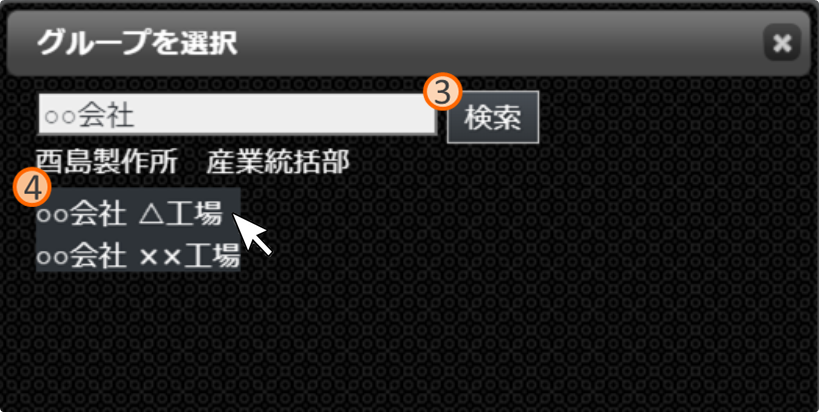
- 画面の表示内容が選択したお客様のグループとなる
【お客様画面モード解除(所属しているグループの画面に戻す)】
ログアウト時も「お客様画面モード」は解除されます。
3)注意点
自身のアカウントが下記項目に一致する場合、情報漏えいにつながる可能性があります。
- TR-COM上で、営業担当になったことがある場合
- 自身が所属しているグループ以外のグループで個別に階層参照権限を付けている場合
- お客様画面モード中に「グループ検索」タブをクリックする
- 「検索」をクリックする
- 「個別に階層参照権限を付けているお客様のグループ」が表示されてしまう
- TR-COM上で、「お気に入り」機能を使用している場合
- お客様画面モード中に「お気に入り」タブをクリックする
- 「作成済みのお気に入りリスト」名が表示される
対策:「お客様画面モード」中はグループ検索を行わない
対策:「お客様画面モード」中は「お気に入り」を使わない